おそらくStudio Oneのプロフェッショナルの中で最大の特徴の一つは、アプリケーションへのMelodyne統合です。これは、あなたのスタジオ·ワンであなたのオーディオイベントでMelodynes顕著ピッチと時刻補正アルゴリズムを使用するためのオプションを提供します。その結果、オーディオ編集と操作可能性は無限大です:ピッチと元のオーディオイベントから全く新しいオーディオパーツを作成するまで、オーディオの補正時から。のは、スタジオ·ワン内のMelodyneを使用する方法を見てみましょう。
ステップ1のMelodyneとオーディオイベント
必須MelodyneがStudio Oneのプロフェッショナルにバンドルされているパッケージです。あなたのMelodyne Editorは、システムにインストールされている場合でも、これはそれに統合されます。 Melodyne essentialでは、少しのツールが利用可能であるものと伐採されていますが、それでも素晴らしい結果を得ることができます。
Melodyneのは、あなたの歌に任意のオーディオイベントに適用することができます。 、イベントを選択オーディオメニューに移動し、Melodyneので[編集]を選択します。
また、右のイベントをクリックすることができます。コンテキストメニューが同様にMelodyneのオプションを指定して[編集]を参照してオーディオとyoullのまでスクロールダウンし、出てくる。または、ショートカットコマンド-M(Macの場合)またはCtrl-M(PC)を使用することができます。これは、スタジオ·ワンでのウィンドウ内のMelodyne Editorを開きます。これは、オーディオを分析し、Melodynesブロブは、それぞれのオーディオノートのピッチ値を表す示されている。
ステップ2ピッチ補正
左側にはこれらのオーディオピッチ視覚的表現のための正式名称であるこれらの塊のピッチ表示を、表示パネルです。ピッチがオーディオイベントを修正することができます。ショートカットコマンド+ A(Mac)またはCtrlキーを押しながらAを (PC)を使用して、すべてのBLOBを選択します。また、塊の周りに投げ縄、それらを選択することができます。
正しいピッチ·ボックスをクリックしてください。これは正しいピッチ]ダイアログボックスを開きます。
MelodyneがBLOBの正しい音程を見つけるために最善をしようとしますが、いくつかは、補正後の間違ったピッチ上に配置することができる。アウトオブプレース·ブロブメインツールを使用して修正するには、ブロブを選択してから、別のピッチに移動します。また、各BLOBおよびそのそれぞれのピッチとスムーズに遷移について塊間のピッチのずれを修正することができます。
ステップ3新しいアイデアを作成
あなただけピッチを修正するために持っていけない。あなたは、オーディオ全体のフレージングとメロディーを変更するには、別の場所に周りのこれらのBLOBを移動することができます。これらのプロセスは非破壊です。それはまったくオリジナルのオーディオイベントを変更しません。
オリジナルのオーディオイベントを聞くには、単にのMelodyneインスタンスをバイパスします。これは、インスペクタで見ることができる。インスペクタを起動して、イベントFXまでスクロールするF4キーを使用します。ここでyoullのMelodyneのインスタンスを参照してください。バイパス·ボタンがあります。 Melodyneのをバイパスするためにこれをクリックしてください。これは結果のMelodyneは、オーディオに持っていたことを聞くための良い方法です。
ステップ4は、Melodyneの結果をレンダリング
Melodyneのによって行われた変更に満足してyoureの場合は、新しいオーディオイベントにこれをレンダリングすることができます。インスペクタでイベントFXに戻ります。そこには、レンダーボタンが表示されます。これをクリックすると、それは新しいオーディオイベントにMelodyneの加工にオーディオイベントをレンダリングし、Melodyneのインスタンスがイベントから削除されます。
あなたが戻って行くと、オーディオイベントでMelodyneのインスタンスを復元する復元]をクリックすることができます任意の変更を行いたい場合。
ステップ5アルゴリズム
分析されている素材は旋律やパーカッシブな要素である場合Melodyneが検出されます。上記の手順でオーディオイベントは、メロディックな作品だった。 Let 'sは、あなたがしてパーカッシブなアルゴリズムが使用されるのMelodyneとドラムオーディオイベントを分析して言う。代わりに左のパネルに表示されているピッチのメモのために、それは、トーンは数字で登録が表示されます。だから、パーカッシブな素材にするためのMelodyneの何を使うのでしょうか?さてあなたは、時間編集してオーディオ素材を修正するためにそれを使用することができます。あなたがメインツールでブロブの端にカーソルを合わせるなら、それはタイムストレッチツールに変わります。
今、あなたはどちらブロブを拡大または縮小することができます。 Plusでは、まったく新しいドラムピースを作成する塊の周りを移動するには、メインツールを使用することができます。また、Melodyneのを通してドラムのタイミングを補正するタイムをクオンタイズ]ウィンドウを使用することができます。
結論
スタジオ·ワン内のMelodyneを活用する方法厥。これは含まれており、スタジオ·ワンに統合されているのは素晴らしいことだ。アルゴリズムを修正Melodynes高度なピッチと時間を活用できることは、あなたの作品であなたの切り札になります。あなたも、完全に新しいアイデアにオーディオイベントを操作することができます。あなたのスタジオ·ワンの曲でこれを試してみてください。
スタジオ·ワンとのMelodyneの詳細ヒントやテクニックは、次のチュートリアルをチェックアウトする場合:
http://www.macprovideo.com/tutorial/songwriters-musicians-toolbox
http://www.macprovideo.com/tutorial/melodyne101
http://www.macprovideo.com/tutorial/melodyne201-advanced



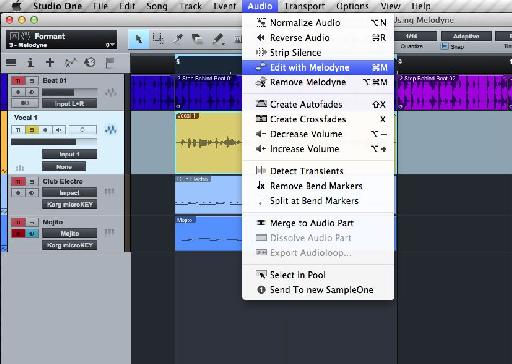

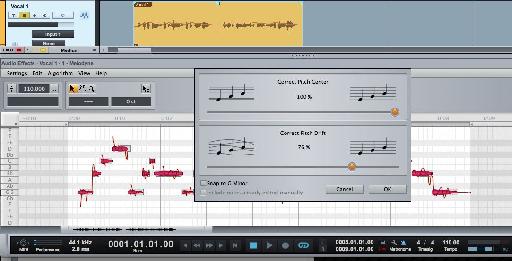


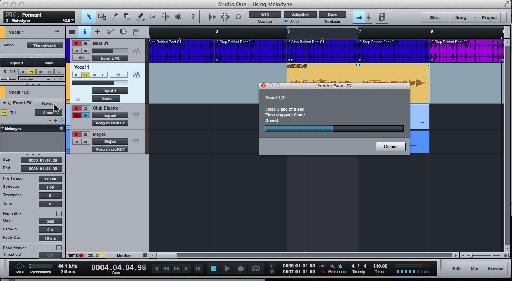
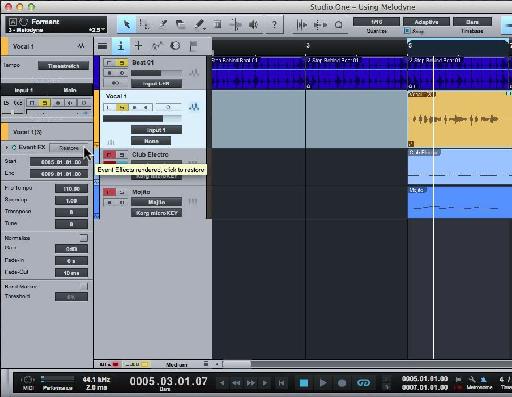


 © 2024 Ask.Audio
A NonLinear Educating Company
© 2024 Ask.Audio
A NonLinear Educating Company
Discussion
Want to join the discussion?
Create an account or login to get started!